PUSH勉強会20回目
Ableton PUSH2勉強会20回目をスペカンさんと自宅で行ったよ。
2019年2回目だね。
前回はセッションビューがどんなものかというところで終わった。
音源のインストールからやるのは新しいんちゃうやろうか…
前回の記事はこちら

動画に合わせて、見出し、解説を付けていくことにしたよ。聞き取りはなし。だってほぼ毎日やり取りしているからね…
すべてを集めて保存がうまくいかない?
自分の環境では全く問題がなくできた。
保存は基本的に別名で保存。これはデフォルトやと、「名称未設定」になるからね。別名で保存はcmd+shift+Sやな。
スペカンさんの場合はうまく機能しなかった。
デスクトップにも指定できなかったし…
自分、Ableton Live初代から持ってるけど、そんなおかしかったことなかったから仰天したわ…
そりゃ嫌になるよ。
この動画では、二回目は上手く行った。
一応説明を追加しておくね。
すべてを集めて保存はなぜ必要なのか、補足しておこうか。これは、他の人とファイルやり取りする時、自分で作ったDrumrackのキットのサンプルなんかは、普通にやったら保存されない。
だから、すべてを集めて保存をする必要がある。
となると、手順はこうなる。
- 別名で保存(デフォルトでは名称未設定)
- すべてを集めて保存
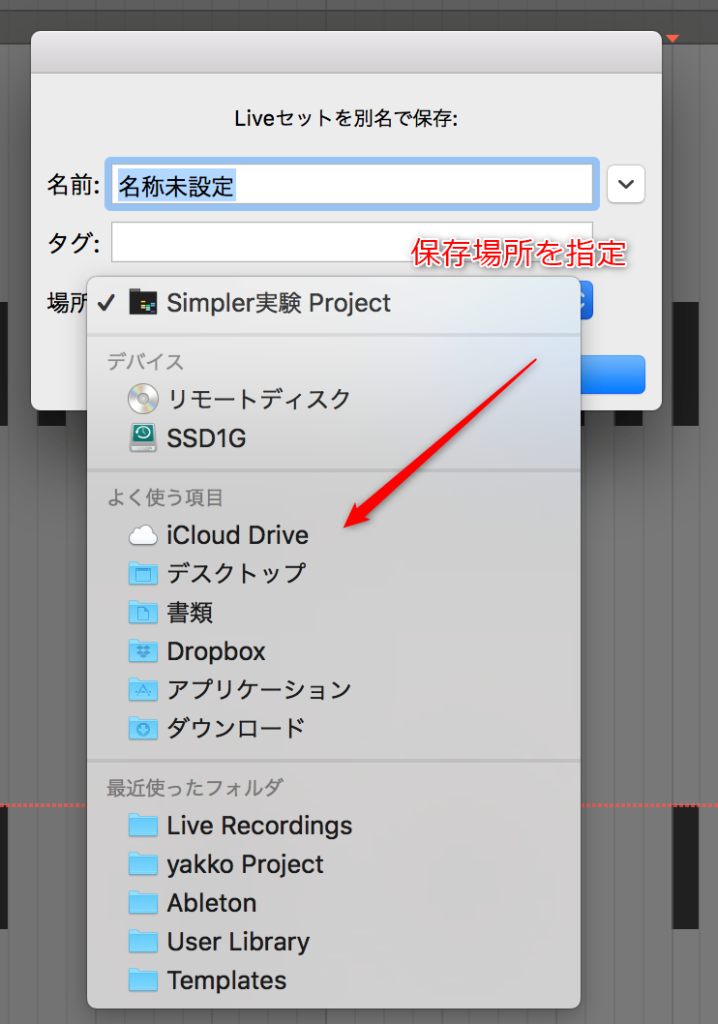
保存場所をこうやって指定するんやね。
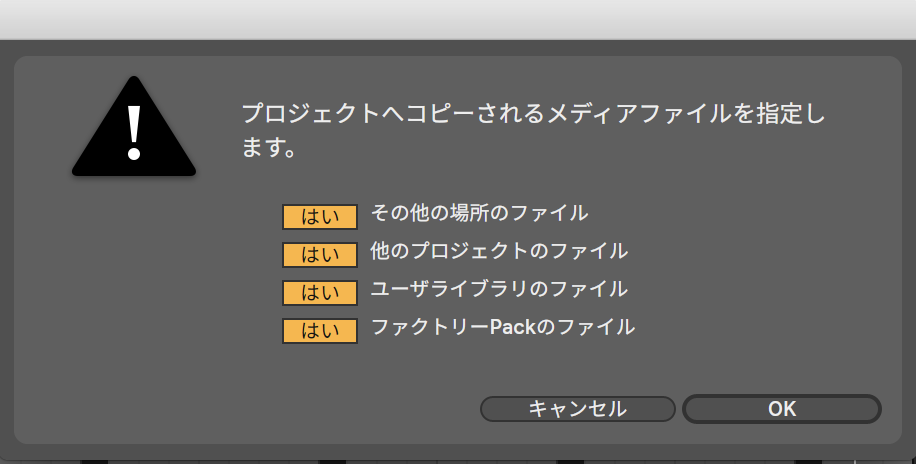
誰かとやり取りしたい場合は、基本的に全部オンにしておいたほうがいい。
Ableton Liveでもバージョン違いとかあるからね。Ableton Liveのユーザー同士でやり取りする場合にはこれでやるといろいろ考えなくてええんちゃうかな。
全部オンだと容量増えるけど、ファイルの漏れがあるよりええから自分は基本的にこれにしている。
一応ファイルを見ておこうか。
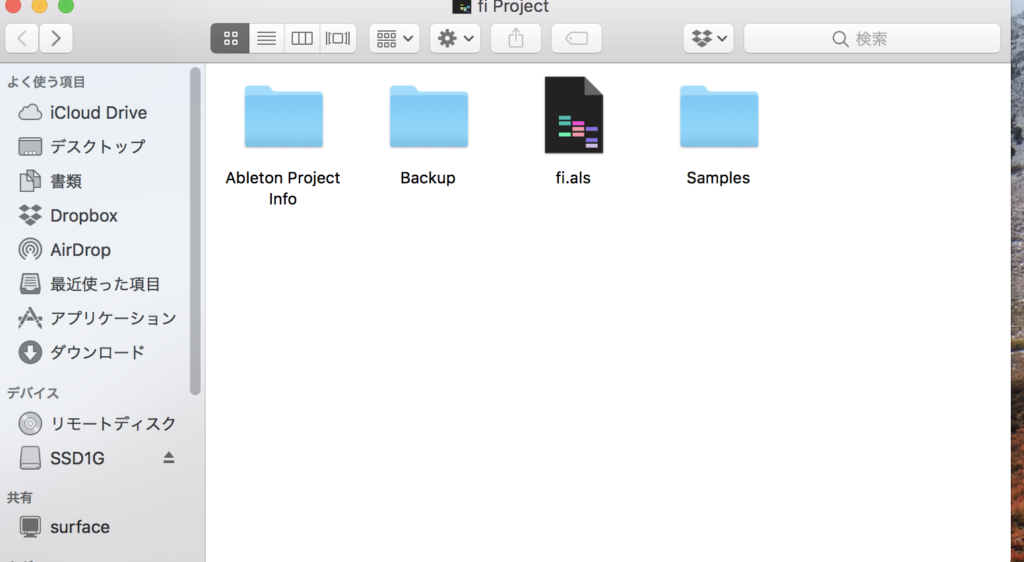
samplesの中身を見るとわかるかな。自分はレイアウト送ったり、曲を送るときにはすべてを集めて保存をやってるよ。
Factroy Packというのはデフォルトだけど、齟齬があると嫌だからファイルサイズが大きくても自分はやってる。

これ見たら、もともとのプリセットのデータまで含めて保存されているのわかるかもしれないね。
DAWに慣れてない人のために補足説明。例えば、プラグインで自分しか持ってないのあるとするやん。そういう場合は誰でも読み込めるようにオーディオデータにしておく必要があるよ。
基本的にはまず別名で保存してから、すべてを集めて保存が流れやね。
なぜ、それが問題になったか
Drumrackのキットをそのまま使いたいからなんやよね。Ableton Liveの場合は、プロジェクトごとの保存以外にも、楽器そのものを保存することが出来る。
だから、これは、ユーザーライブラリの保存がわかっていれば、今後迷うことはなくなる。
スペカンさん、使いまわしたいDrumrackのキットがあったらこうやってみて。
自分が分かる名前にリネーム(名前のところで右クリックして名称変更)
それから、ユーザーライブラリにドラッグアンドロップすれば、次から他の曲を使うときでも使えるから。
ファイル管理の考え方が違うと、問題は起こる。ユーザーライブラリの保存は、他のDAWを使ってきた人がいることを考えると特に強調して解説しないとアカンと思うよ…
ユーザーライブラリの保存場所
ここは設定すれば外付けのストレージにも出来る。
まあ、でも、どこにあるか分かりにくいよね。
環境設定をメニューから選択(ショートカットキーはcmd+,)でLibraryを選択。それからユーザーライブラリを指定。
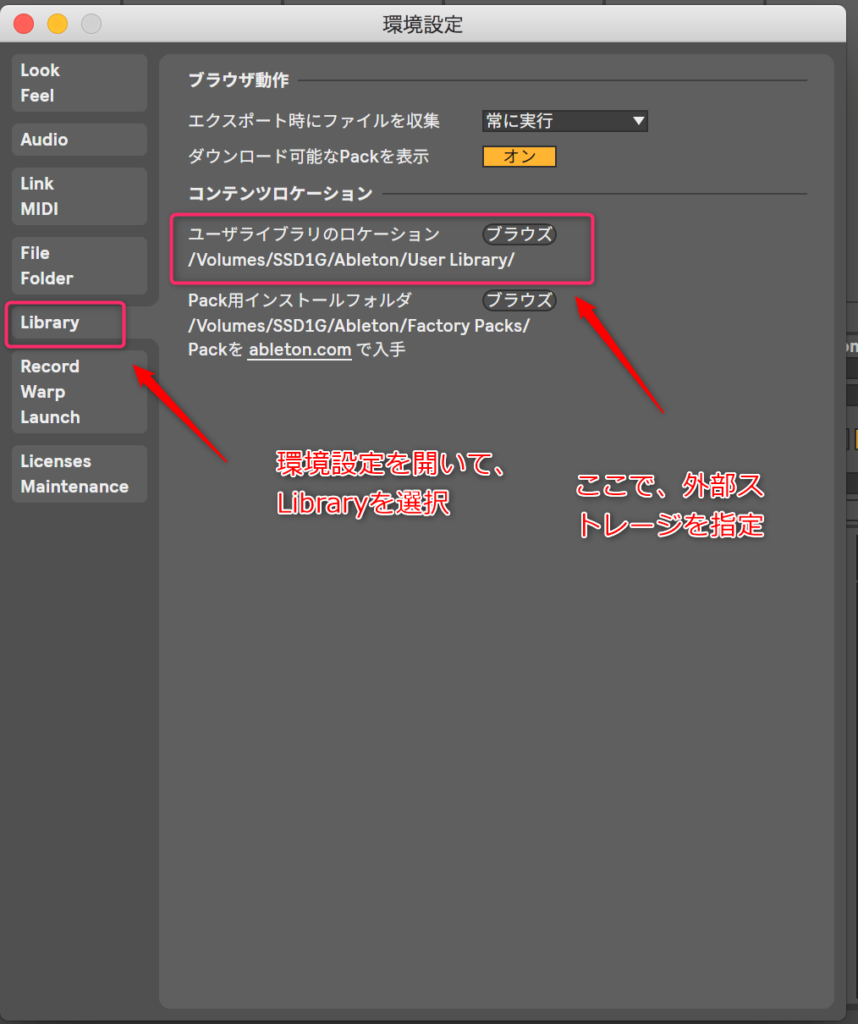
自分は外付けのSSDを指定してるね。
プラグインフォルダの設定
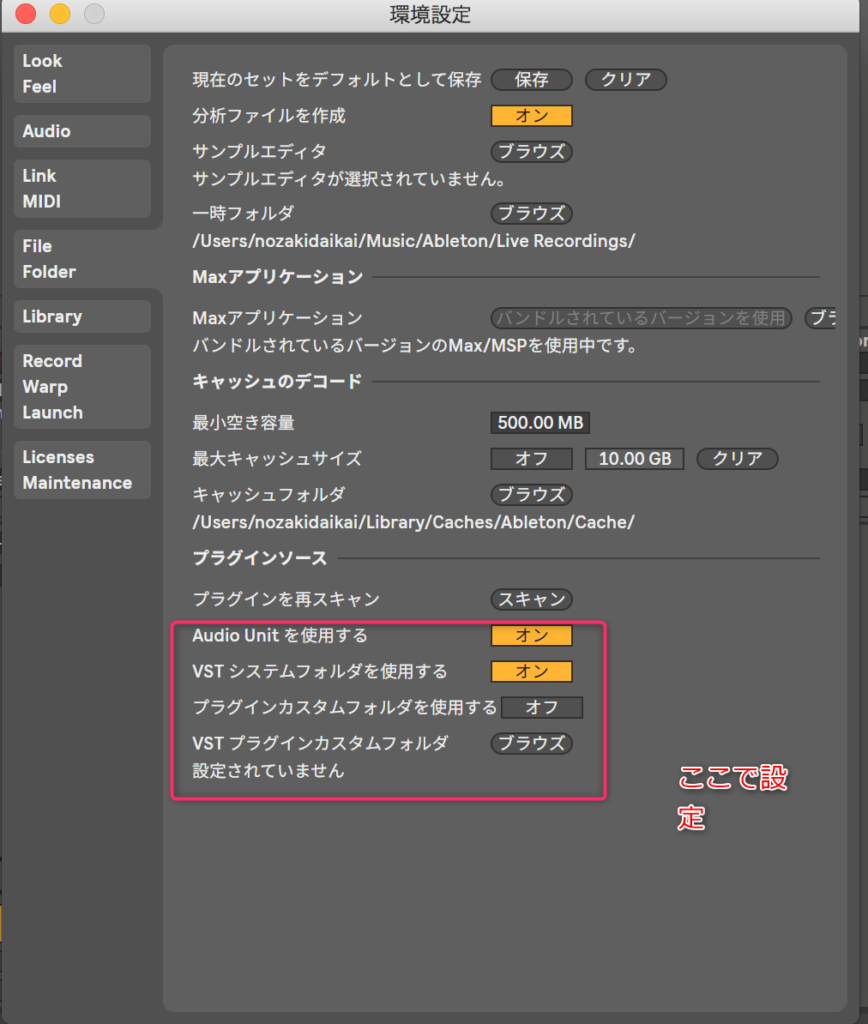
環境設定を押して、File ,Folderを選択。ここで、プラグインの場所を設定していくわけやね。自動でインストールされると分散される場合があるから、そういう場合はここで設定していくということやね。
もし、認識されてなかったら、まずプラグインを再スキャンをしてみてね。
プラグインの違い
AUはMac専用と理解してくれたらええかな。
自分はAUはオフにしている。PUSHだと、AUとVSTが2つ表示されるから視認性が悪くなるからね…
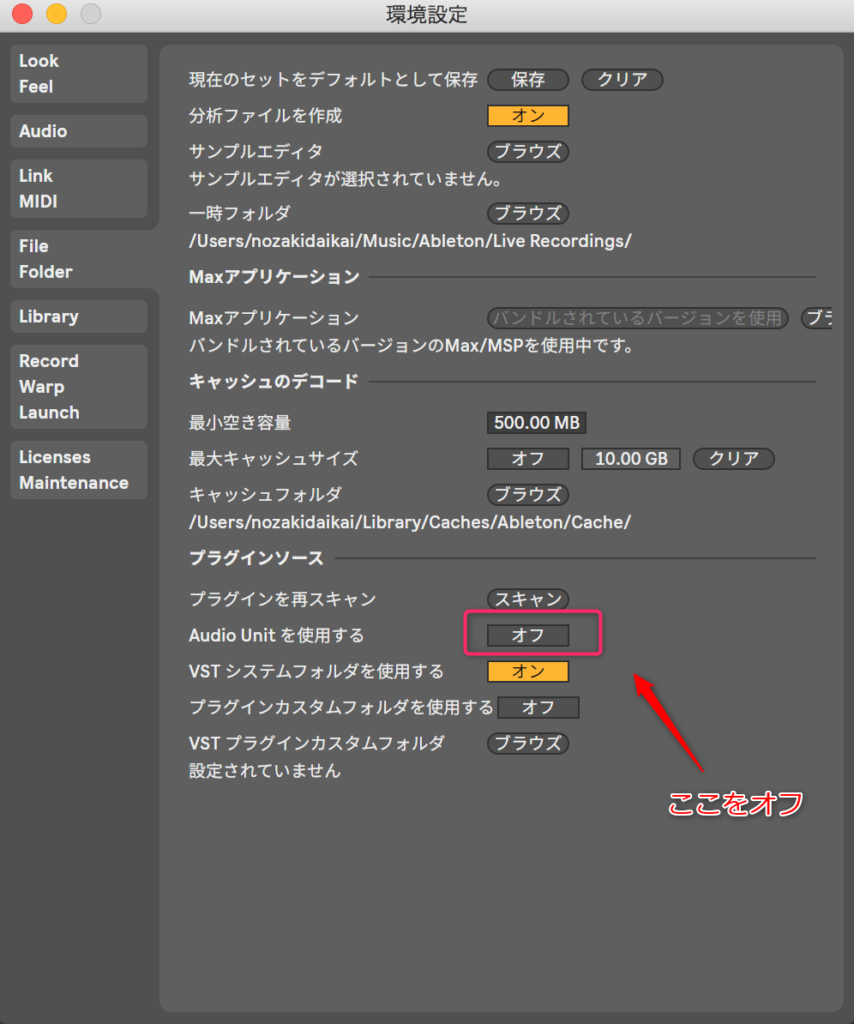
Packがダウンロードできない
Ableton Live10では、Ableton Live10内からインストールできるようになった。
でも、今回使おうとしたkjさんのものはAbleton Live10内からダウンロードできない。
だから、公式に行ってからダウンロードしないといけないということやね。これは前回にやった。
見つけにくい場合はcmd+Fで、わかってる名前を検索してね。
何から作る問題?
前回話したことやね。
ドラムから作るかというとリズムパターンからつくるというと、そんなことはないということやね。
テンポを決めて、ドラムから作るというのは、普通という言い方は問題がある。
いろいろ作り方はあると言うことで、一つではないということを改めて確認。
サンプルを聞いてから考える
実際には、スペカンさんが細かく聞いてくれるだけで、本当は使えるんだよね。でも、楽器を演奏できないという前提なら(スペカンさん、ギター弾けるからね…)クリップから聞いたほうがええんちゃうという話になった。
クリップとは
フレーズなどのひとかたまり。前回やったけど、復習だね。
まず聞こう
サンプル、音色全部聞くことから始めることにした。
実際、サンプルで作る人の場合は、音色のチェックやクリップを聞くことを徹底的にやる。楽器を演奏する人からはない発想だと思うよ。
Deviceとは
インストゥルメント(楽器)とエフェクターの総称をデバイスとAbleton Liveでは呼びます。
impulseとは
ドラムを鳴らしたりするのに使える音源。Ableton LiveはDrumrack以外にもドラムの音源があるということです。
お気に入りに入れる方法
Ableton Live10からお気に入りに入れる方法ができました。
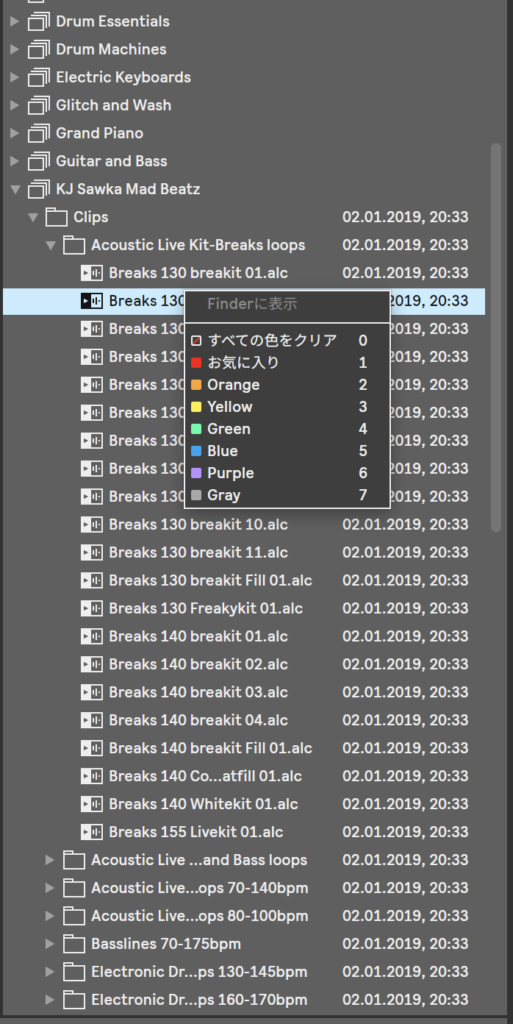
右クリックして、選択できます。1,2,3,4など数字キーで登録できます。莫大な量のサンプルがあるのでお気に入りに分類することは必要になってきます。
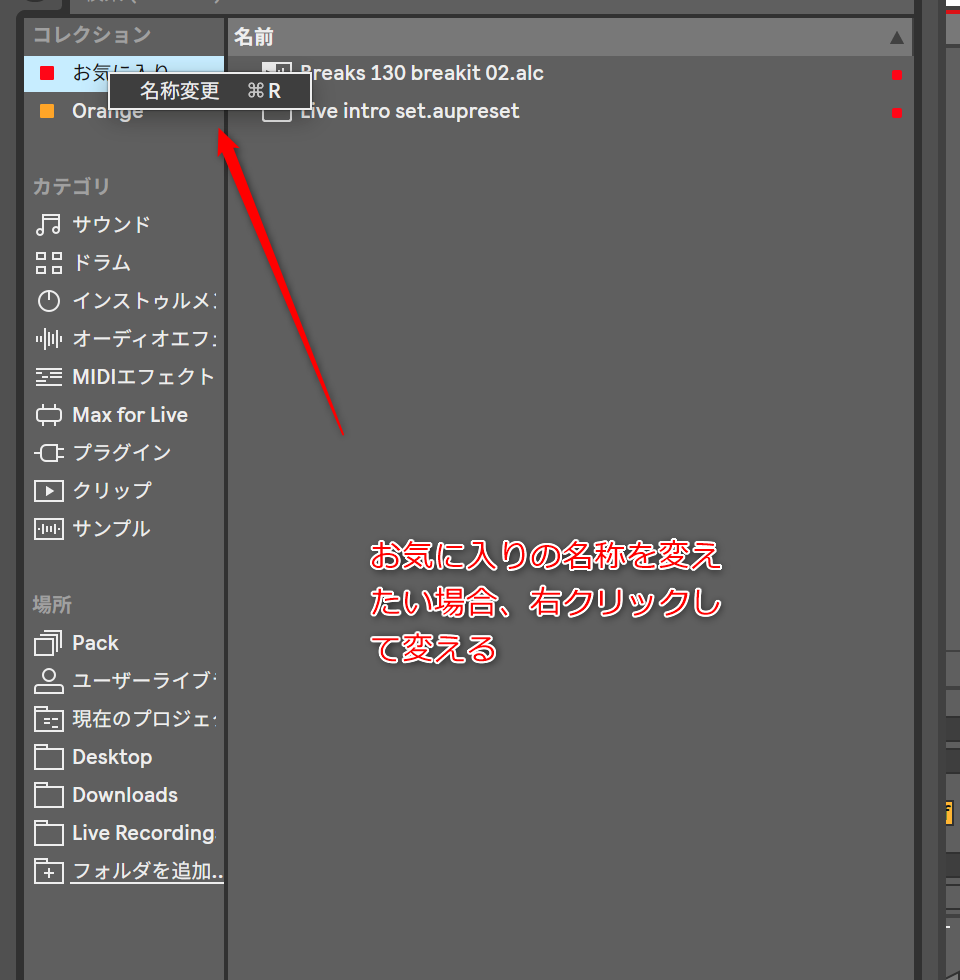
例えば、お気に入りに入れていく間に、名前をつけたい場合はお気に入りを選択した上で右クリックして名称を変えてください。
サンプルなどの効率いい聞き方
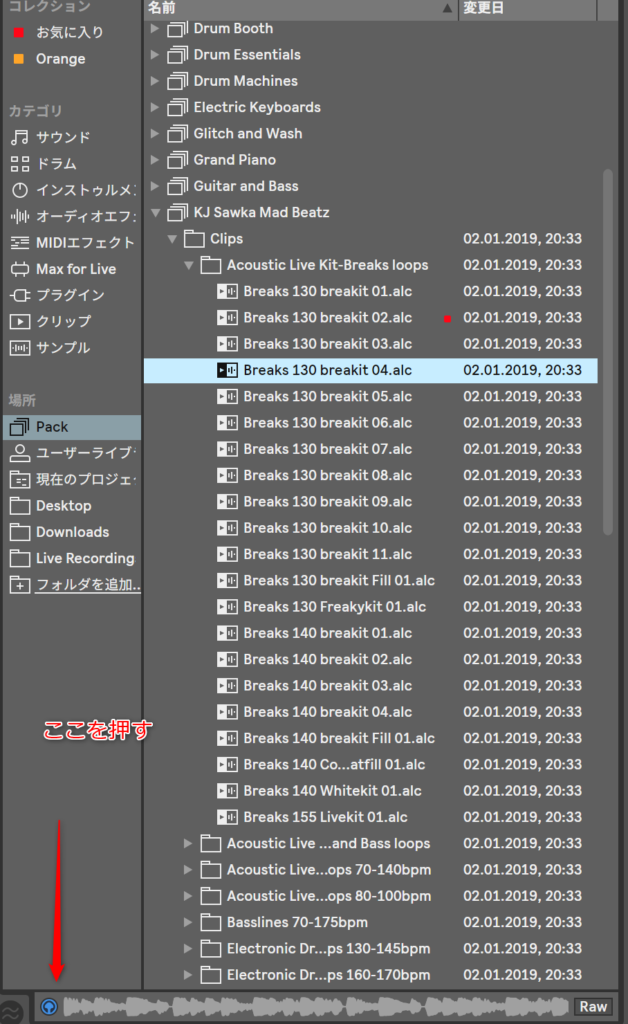
- カーソルの上下で選択
- カーソル右で再生
- カーソル左で一つ上のフォルダに戻る
- エンターでトラックを作る
これはAbleton PUSH2でやるより、PCで操作するほうが高速です…
KitsとHitsの違い
Kitsはドラムセット全体。hitsは一つ一つのパーツという意味で使ってます。hitsはいわゆるOne-Shotと理解すると、MPCを使っていた人には理解しやすいかもしれないですね。
Miscってなんや?
いろいろって意味です。miscellaneousという単語の省略形です。まあ、直感的やないね…
サンプルを聞くときに飛ばしていいもの
音名が書いてあるものやろうな。マルチサンプルと言ってサンプラーにいくつもサンプリングしたものをなるように設定してたりする。
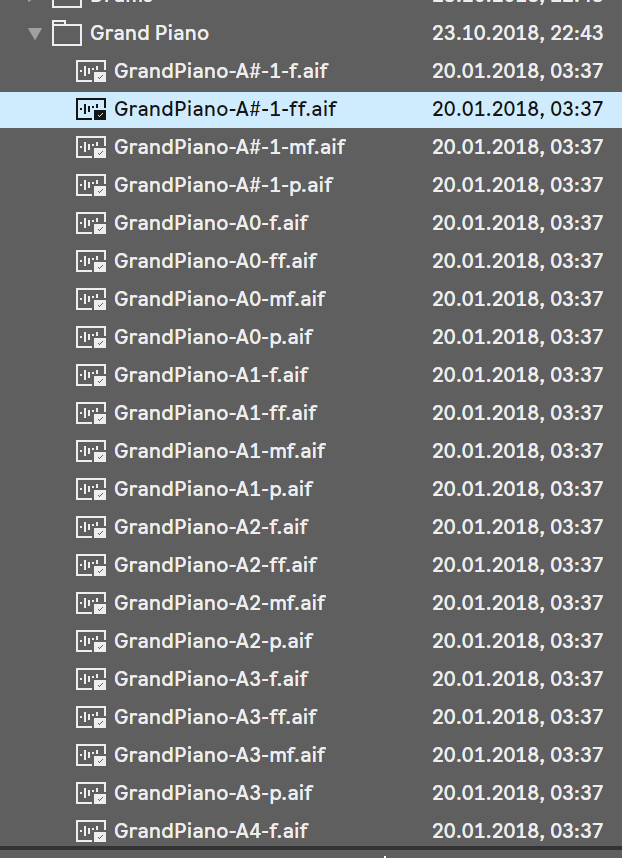
こういうのは音色だから、飛ばしていったほうが聞くときに効率いいだろうね。
agrとは?
グルーブデータのこと。Ableton Groove fileと言う意味。
これは、普通の打ち込みに適用したら、音量やタイミングを変化してくれるというやつやね。
ここに細かい説明あるよ。

adgとは?他のファイルの分別
これは、Ableton Device Groupの省略。Rackということやね。
日本語データがない場合は
what is「名前」で検索したら出てくるからね…
公式では英語のデーターしかなかったので、使うのに必要な情報を超訳しました。詳しくはこちらに。
拡張子で、これは音を判断するときには必要ないとかできると作業が楽になりますからね…

音色確認するだけで3時間
動画ではカットしてますが、もっと音色選ぶ時間掛かってます…
サンプル ループ範囲の調整
Drumrackに読み込んだループの再生範囲を調整しています。
Ableton PUSH2だとここで調整です。
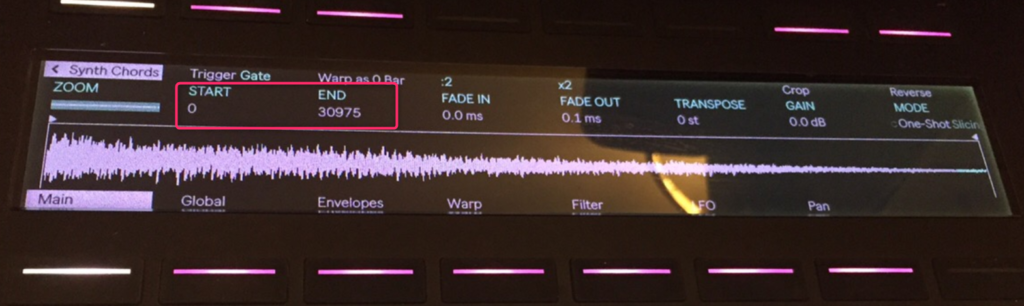
サンプリングについて、詳しくは、Ableton Liveでサンプリングが楽しいというカテゴリーを見てください…
サンプルから作る 上ネタの調整
コード感があるものを選んでDrumrackにロード。
Drumrackにサンプルを読み込みます。
simplerと表示されている上のボタンを押します。
それからGlobalと開くところを押してください。
Transposeで半音単位のピッチの調整ができます。
ヒップホップなど、コードを平行移動させるパターンでやる場合に有効です。
チョークの設定
Drumrackの左から二番目のボタンの上を押します(ファイル名、空の場合はピッチが表示されている)
チョークは、同時になってほしくない音同士の場合に設定します。フィンガードラムなら上ネタ。
ドラムならハイハットなどです。
この場合はコードに関して同時になってほしくないので、チョークを設定しています。
作るのは3分、理解と聞くのに5時間
当たり前だけど、スペカンさんは聞けばコードはわかるし、ベースもメロディもわかる。
だから必要なのは、こういうDAWを使うときに普通の日本語に翻訳することと、使うときの考え方なんやろうね…
録音はCaptureが便利
適当に弾いてるうちに良いフレーズやコード進行が出来たら、Capture使ってどんどん本テイクにすると便利です。
スペカンさんみたいに演奏できる人ならCapture使うのが一番カンタン。
ループ範囲の調整
録音するだけ録音して良いところをループで選択して切り出す事も出来ます。
DoubleLoopでバリエーションをつけたり色々活用法はあります。
特にCaptureを使う場合は、録音してからループ範囲を調整が基本になると思います。shiftキーを押すと、微調整です。Cropで切り出し。
Drumrackでの再生の範囲指定
ループセレクターの設定です。始点をおしてから終点を押して範囲指定します。そのページだけ再生したい場合はダブルタップです。
トラックを消すには
Deleteキーを押しながら、トラック名を押すと消去できます。
わかったこと
スペカンさんは当たり前だけれど、音楽は頭の中になっている。これ、録画に掛かっているのは300分以上掛かってるけど、やり方わかったら、演奏して作るところまで掛かるのは3分や。
Ableton LiveやAbleton PUSH2は考え方がわかったら、いろんなことができる。高機能やからね。でも、まあ、お世辞にも直感的とは言えない。
操作そのものはそれほど多くなくても、独特の概念を理解するのに時間が掛かるということやね。
実際、他のDAWを使っていた人が移行するのに大変な面が多いということや。とくにファイルの管理や、カテゴリは独特。
だから、コツコツ説明していくよ。操作の初心者が、音楽の初心者ということはない。そういう人にとっては凄くストレスが溜まる。上手く使えるように頑張って説明していくよ。
Ableton PUSH2、使えると楽しいよ!
Push勉強会はうりなみが主催するAbleton PUSH2の勉強会です。参加費は無料。たいてい日曜日に阿佐ヶ谷のカフェでやっています。オンラインの場合はskypeで。
Ableton PUSH2持ってるけど、使い方がわからない。あるいは触ってみたいんだけれどという方、気兼ねなく遊びに来てください。誰もがはじめは初心者。Ableton PUSH2は楽しいですが、人にやり方を聞いたほうが楽しくなるまでの時間が短くなると思います。
詳細はこちらご覧ください。オンラインの場合の設定などはこちらの記事に書いてあります。











